Como mudar ou tirar a senha de um celular Samsung Galaxy? Você pode ter esquecido a senha do celular, ou só quer colocar um padrão, PIN ou senha diferente, além de configurar novamente as opções por biometria, como reconhecimento facial ou de íris, ou o desbloqueio por impressões digitais. Veja como alterar ou tirar a senha do celular.
Como funciona o bloqueio de tela em um celular Samsung Galaxy
Existem dois tipos de bloqueio de tela em um celular Samsung Galaxy: a senha comum e a biometria. Sempre que você configura algum desbloqueio por biometria, como leitura inteligente ou o sensor de impressões digitais, é necessário definir um padrão, PIN ou senha para recuperar esse bloqueio, quando precisar.
Senha comum:
Padrão: uma grade de 3×3 onde você desenha um padrão conectando os pontos;
PIN: senha numérica com pelo menos quatro dígitos;
Senha: senha alfanumérica com letras, números e caracteres especiais. Deve ter pelo menos 4 caracteres, incluindo ao menos uma letra;
Biometria:
Rosto: desbloqueio por reconhecimento facial;
Íris: desbloqueio por reconhecimento da íris (olho);
Leitura inteligente: combina o reconhecimento de rosto e íris para melhorar a precisão e segurança;
Impressões digitais: se o seu celular tem um sensor de impressões digitais, desbloqueia com o seu dedo;
Como mudar ou tirar senha de um celular Samsung Galaxy
Para mudar ou tirar a senha do seu celular Samsung Galaxy, siga os passos abaixo:
Mudar a senha
Acesse as Configurações;
Entre em Tela de bloqueio e Segurança;
Em Segurança do telefone, toque em Tipo de bloqueio de tela;
Coloque o PIN, padrão ou senha que você configurou para o celular;
Toque em Padrão, PIN ou Senha para alterar a sua senha;
Digite a nova senha (atenção aos requisitos de cada bloqueio);
Pronto! Sua senha foi alterada.
Tirar a senha (se você ainda lembra)
Acesse as Configurações;
Entre em Tela de bloqueio e Segurança;
Em Segurança do telefone, toque em Tipo de bloqueio de tela;
Em Biometria, desative todas as opções, incluindo Leitura inteligente, Rosto, Íris e Impressões digitais;
Em Tipo de bloqueio de tela, selecione Deslizar ou Nenhum;
Pronto! Sua senha foi removida.
Tirar a senha (se você a esqueceu)
Se você conectou a sua conta Samsung ao Galaxy, deve conseguir tirar a senha do aparelho, uma vez que o ajuste Tela de bloqueio e Segurança > Buscar meu telefone > Controles remotos é ativado automaticamente quando você define uma conta Samsung. Veja como fazer isso:
Entre no site findmymobile.samsung.com;
Clique em Entrar e faça login com a sua conta Samsung;
Aguarde o site localizar o seu aparelho. Para todos os comandos funcionarem, o Status da rede deve estar em Online e os Controles remotos devem estar em Ativado;
Clique no botão de Desbloquear para excluir todas as informações de bloqueio da tela, como PIN, padrão, reconhecimento facial, de íris e impressões digitais;
Clique novamente em Desbloquear e confirme com a senha da sua conta Samsung;
Quando aparecer Telefone desbloqueado, quer dizer que o bloqueio da sua tela foi excluído e o seu Samsung Galaxy foi desbloqueado.
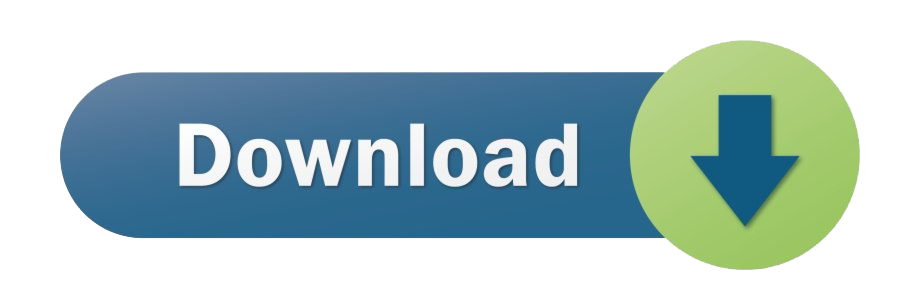







GIPHY App Key not set. Please check settings